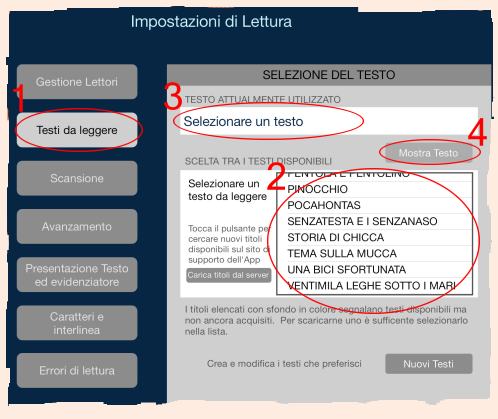|
Torna
al menu della Guida
|
|
|
Le procedure illustrate di iWinABC Come preparare un esercizio Scegliere le impostazioni secondo le indicazioni del Terapista. Informazioni dettagliate sui comandi e sulle loro funzioni sono disponibili nella descrizione delle schermate dell'App. La procedura si svolge nella schermata delle impostazioni
|
|
|
Prima fase: scelta del testo da leggere 1 - Toccare il pulsante Testi da leggere 2 - Toccare un titolo della lista per selezionarlo: il titolo selezionato sarÓ visualizzato nella casella in alto (3) 4- Si pu˛ usare il pulsante Mostra testo per vedere il contenuto del "libro" selezionato
|
|
|
Seconda fase: impostazione della scansione del testo 5 - Toccare il pulsante Scansione 6 - Nella scheda della Scansione del testo, selezionare la modalitÓ desiderata, toccando Sillabe o Parole 7- Se si vuole, si pu˛ attivare la funzione che segnala il raggiungimento di un limite di elementi letti (sillabe o parole), scelto tra quelli indicati. Quando nel corso dell'esercizio viene raggiunto il limite impostato, Ŕ possibile separare i dati della lettura fatta fino a quel momento, iniziando un nuovo esercizio, mentre la lettura del testo prosegue normalmente con le stesse impostazioni
|
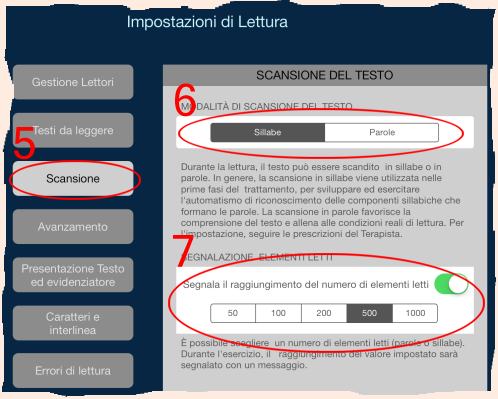
|
|
Terza fase: avanzamento della lettura 8 - Toccare il pulsante Avanzamento per aprire la scheda 9 - Selezionare Temporizzato o Manuale 10- Se Ŕ stato scelto l'avanzamento automatico (temporizzato), regolare la velocitÓ di lettura, impostando il valore desiderato con il cursore (tra 0.2 e 5 sillabe al secondo) 11- In aggiunta alle impostazioni principali, quando l'avanzamento Ŕ temporizzato Ŕ possibile attivare l'incremento automatico della velocitÓ di lettura.
|
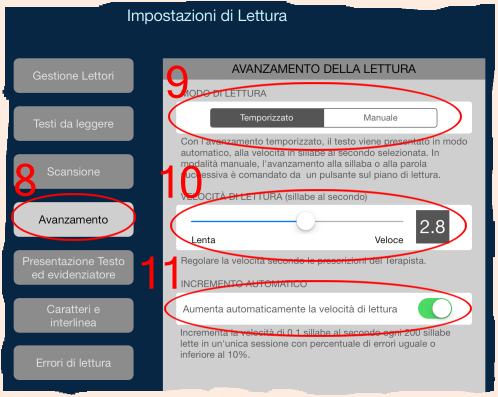
|
|
Quarta fase: presentazione testo ed evidenziatore 12 - Con il pulsante Presentazione testo ed evidenziatore, aprire la scheda 13 - Selezionare l'aspetto del testo prima della lettura (visibile, attenuato, invisibile) 14- Scegliere il colore dell'evidenziatore oppure disabilitarlo (la disabilitazione dell'evidenziatore Ŕ possibile solo se il testo prima della lettura Ŕ attenuato o invisibile) 15 - Selezionare l'aspetto del testo dopo che Ŕ stato letto (visibile, attenuato, invisibile) 16 - Impostare l'eventuale evidenziazione aggiuntiva dell'elemento successivo a quello da leggere
|
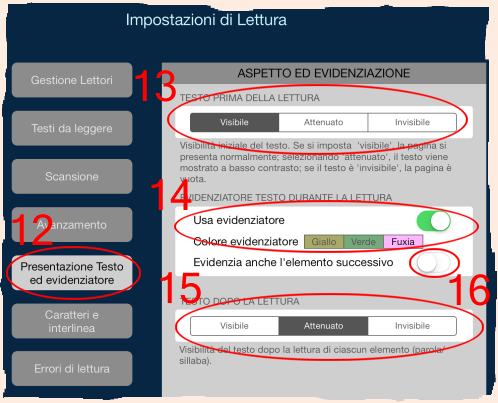
|
|
Quinta fase: caratteri e interlinea 17 - Aprire la scheda con il pulsante Caratteri e interlinea 18 - Nella lista dei caratteri disponibili, selezionare il font desiderato 19 - Impostare le dimensioni del testo 20 - Regolare la spaziatura tra le righe (interlinea) 21 - Se richiesto, attivare l'opzione di visualizzazione in maiuscole del testo
|
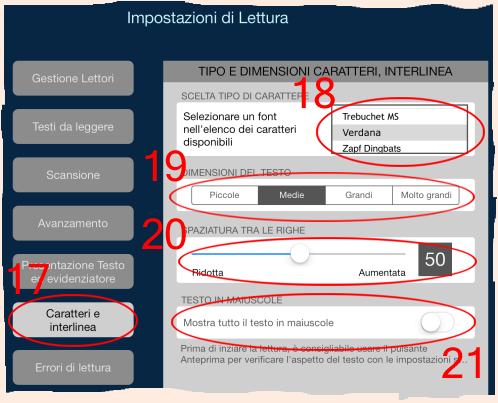
|
|
Sesta fase: errori di lettura
22 - Con il pulsante Errori di lettura, aprire la scheda 23 - Impostare come si desidera la funzione che permette di vedere e modificare gli errori al termine di ogni pagina dell'esercizio. Se l'editing degli errori Ŕ disabilitato, il salvataggio degli errori avviene in tempo reale non appena vengono segnalati
|
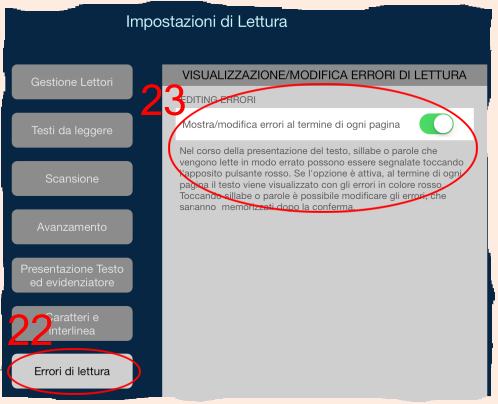
|
| Torna al menu della Guida | |